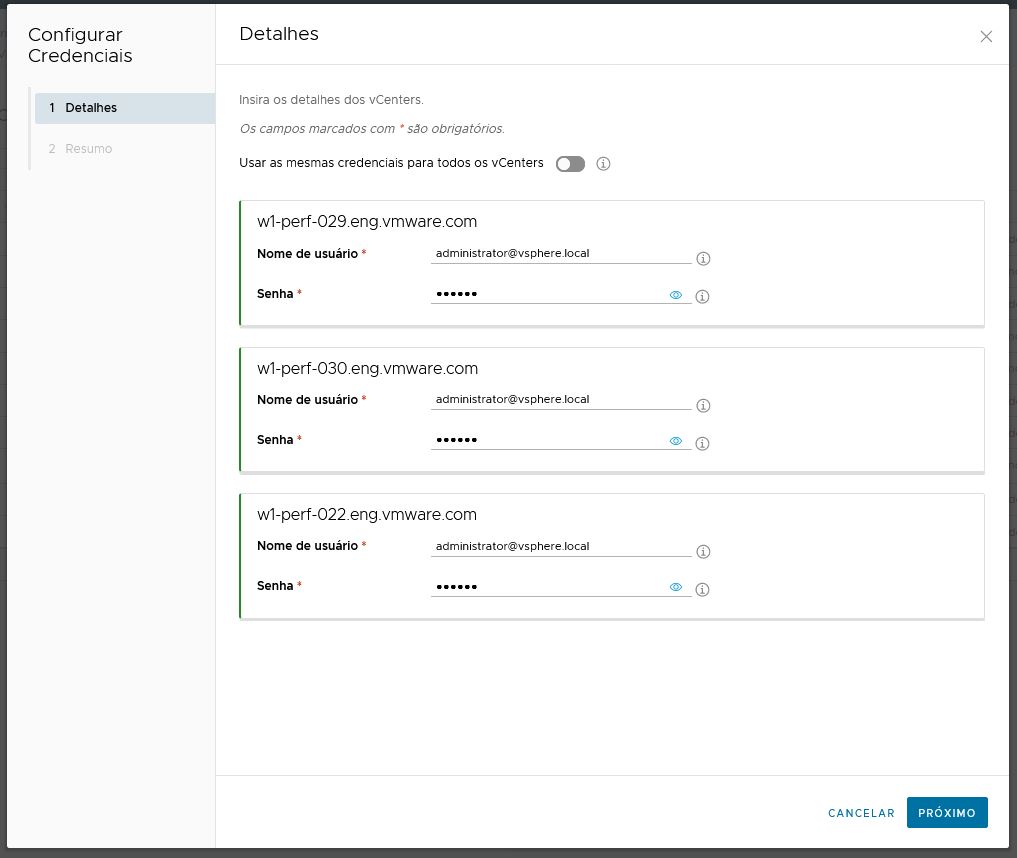Esta página de documentação descreve a configuração das instâncias do vCenter Server para participar do catálogo de imagens do IMS para um tenant do Horizon Cloud de primeira geração com pods do Horizon em sua frota de pods.
Primeiro, você deve estabelecer a confiança de autenticação entre todas as instâncias do vCenter Server que contêm imagens gerenciadas que você deseja usar com o IMS em seu ambiente do Horizon Cloud de primeira geração. Em seguida, você deve configurar suas credenciais do vCenter Server no Horizon Universal Console de primeira geração.
Neste procedimento, primeiro você estabelece a confiança de autenticação entre todas as instâncias de vCenter Server participantes. Em seguida, use o assistente Horizon Universal Console Configurar credenciais do vCenter para especificar as informações de login do usuário que o IMS usará para essas instâncias do vCenter Server.
A configuração dessas informações de login garante que o IMS tenha acesso às imagens residentes nessas instâncias do vCenter Server.
Pré-requisitos
- Conecte à nuvem os pods do Horizon que você deseja que participem do Serviço de Gerenciamento de Imagens do Horizon. Consulte Tenants de primeira geração: introdução ao IMS.
- Verifique se as instâncias participantes do vCenter Server atendem aos pré-requisitos descritos em Tenants de primeira geração: requisitos do sistema do IMS.
- Para conhecer as possíveis limitações de uma configuração com o vCenter Server, consulte Tenants de primeira geração: limitações e problemas conhecidos do IMS em um ambiente do Horizon Cloud de primeira geração.